LVM (Gestione volume logico ) è una potente funzionalità di Linux che aggiunge un livello di astrazione tra le partizioni fisiche sul tuo sistema e i filesystem che memorizzano. Le partizioni gestite da LVM sono denominate volumi fisici , che vengono combinati insieme per formare gruppi di volumi . Da ciascun gruppo di volumi volumi logici può essere creato, su cui sono effettivamente memorizzati i filesystem. La dimensione di ciascun gruppo di volumi è la somma delle dimensioni di tutti i suoi volumi fisici. Questo spazio può essere distribuito a tutti i volumi logici che possono contenere, in modo che possa contenere molti piccoli volumi logici o uno enorme che si estende su più volumi fisici (e quindi partizioni).
A prima vista, LVM potrebbe sembrare non molto più potente di RAID, che può anche combinare più partizioni in un unico filesystem di grandi dimensioni. Tuttavia, ti dà molta più libertà di suddividere i dischi in filesystem separati che possono occupare parte di un disco, diversi dischi o qualsiasi altra via di mezzo. L'unico lato negativo è che LVM non supporta la ridondanza come fa RAID nei livelli 1 e 5.
La caratteristica più utile di LVM è la capacità di ridimensionare i volumi logici ei filesystem al loro interno, fino alla quantità di spazio libero nel gruppo di volumi. È possibile aggiungere ulteriori volumi fisici (come le partizioni del disco rigido appena installate) a un gruppo di volumi esistente, aumentando la quantità di spazio libero. Ad esempio, se il tuo sistema dispone di due dischi rigidi le cui partizioni sono state combinate per formare un gruppo di volumi, potresti avere un filesystem su un volume logico grande quanto entrambi i dischi messi insieme. Se hai iniziato a esaurire lo spazio su disco e desideri ingrandire il filesystem, puoi installare un nuovo disco rigido, aggiungerlo al gruppo di volumi e quindi ingrandire il volume logico per utilizzare tutto il nuovo spazio libero! Questo è molto più conveniente che montare il nuovo disco rigido come una sottodirectory da qualche parte sotto il filesystem esistente.
Volumi fisici può anche essere rimosso da un gruppo di volumi LVM , purché sia disponibile spazio libero sufficiente nel gruppo per archiviare i dati che si trovavano in precedenza nel volume fisico. Ciò significa che potresti teoricamente rimuovere un piccolo disco rigido dal tuo sistema e sostituirlo con uno più grande, senza dover copiare manualmente i file in giro.
Contenuti
Modulo di gestione del volume logico
Il modulo Logical Volume Manager di Webmin ti consente di eseguire quasi tutte le attività che possono essere eseguite utilizzando gli strumenti LVM a riga di comando. Quando si accede al modulo dalla categoria Hardware, la pagina principale mostra le schede per i gruppi di volumi ei relativi volumi fisici e logici.
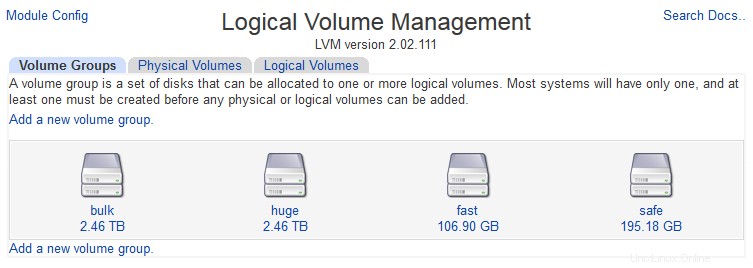 Gruppi di volumi LVM
Gruppi di volumi LVM Sono stati creati quattro diversi gruppi per compiti diversi
veloce:(accesso rapido), sicuro:(RAID), bulk:(big data) ed enorme (dati di backup)
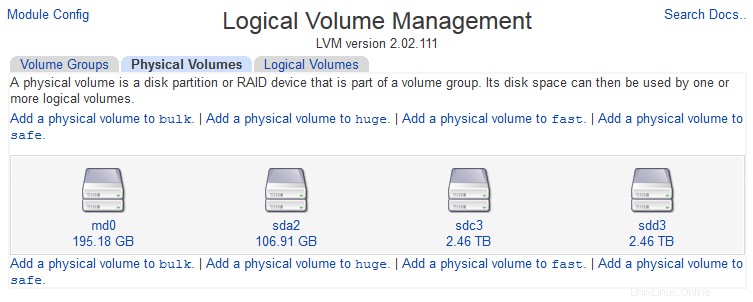 Volumi fisici LVM
Volumi fisici LVM md0 :piccolo software RAID-disk (due partizioni su sdc e sdd)
sda2 :'piccolo disco SSD'
sdc3, sdd3 :due grandi partizioni del disco rigido
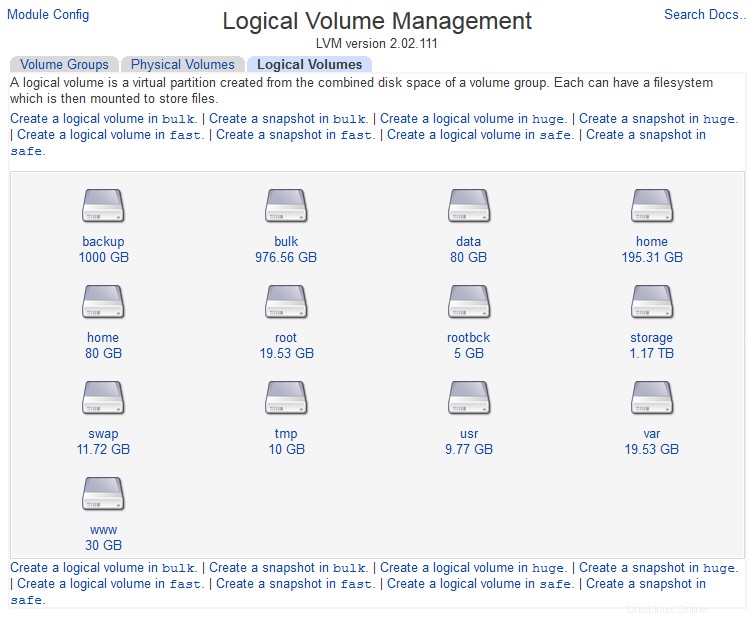 Volumi logici LVM
Volumi logici LVM Un gruppo di dischi virtuali più piccoli allocati da gruppi di volumi rilevanti, secondo il
Perché il modulo dipende dagli strumenti LVM come vgcreate , la pagina principale visualizzerà un messaggio di errore se non vengono trovati. Tuttavia, dovrebbero essere disponibili sul CD di distribuzione o sul sito Web se si esegue una versione ragionevolmente recente di Linux. Controlla anche se il tuo kernel supporta LVM cercando la directory /proc/lvm . Se manca il supporto, dovrai caricare il modulo del kernel lvm-mod con il comando modprobe lvm-mod o ricompilare il tuo kernel con il supporto LVM.
Gruppi di volumi
Supponendo che tu abbia almeno una partizione libera per l'utilizzo da parte di LVM, configurare un nuovo gruppo di volumi è facile. Anche se non intendi utilizzare gruppi diversi devi creare almeno un gruppo.
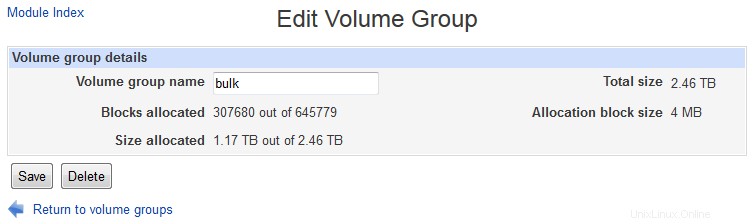 Modifica dei parametri di un gruppo di volumi
Modifica dei parametri di un gruppo di volumi La procedura da seguire è:
- Nel modulo Partizioni su dischi locali, cambia i tipi di partizioni che desideri includere nel gruppo di volumi in Linux LVM . Il tentativo di utilizzare partizioni di qualsiasi altro tipo fallirà.
- Tornando al modulo Logical Volume Manager, fai clic su Aggiungi un nuovo gruppo di volumi link, che ti porterà al modulo di creazione del gruppo di volumi.
- Inserisci un nome per il tuo nuovo gruppo di volumi in Nome gruppo di volumi campo. Dovrebbe essere breve e non contenere spazi, come data_vg .
- Seleziona la partizione iniziale da includere nel tuo gruppo di volumi con il Dispositivo fisico iniziale campo. Nell'elenco verranno visualizzate solo le partizioni oi dispositivi RAID Linux che Webmin determina non sono in uso. Puoi anche specificare una partizione in base al nome del file del dispositivo selezionando Altro opzione e inserendo il nome del file nel campo accanto. Se Altro è l'unica opzione disponibile, Webmin non ha rilevato partizioni libere per l'utilizzo da parte di LVM. Tieni presente che tutti i dati sulla partizione o sul dispositivo selezionato andranno persi per sempre, anche se il gruppo di volumi non viene effettivamente utilizzato.
- Fai clic su Crea pulsante. Se tutto va bene, verrai riportato alla pagina principale del modulo e verrà visualizzato il tuo gruppo di volumi con il suo volume fisico iniziale.
- Per aggiungere più volumi fisici al tuo nuovo gruppo di volumi, consulta la sezione seguente.
Volumi fisici
Dopo aver creato un gruppo di volumi con il suo volume fisico iniziale, è possibile aggiungervi nuove partizioni o dispositivi RAID (software) in qualsiasi momento. Ciò aumenterà la quantità di spazio libero nel gruppo di volumi e ti consentirà di creare più volumi logici o di estendere quelli esistenti.
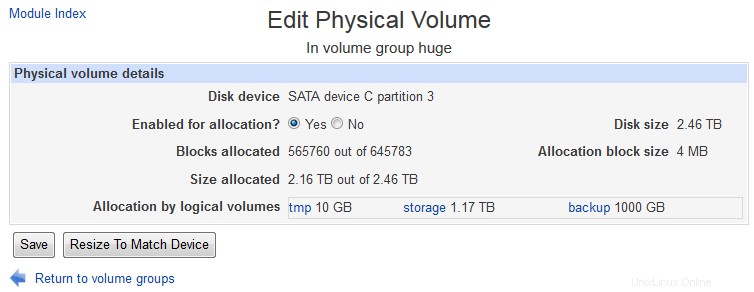 Modifica dei parametri di un volume fisico
Modifica dei parametri di un volume fisico Per aggiungere un volume fisico, segui questi passaggi:
- Se stai aggiungendo una partizione del disco, usa le Partizioni sui dischi locali per creare un Linux ext partizione.
- Nella pagina principale del modulo Logical Volume Management, fai clic su Aggiungi un volume fisico al gruppo all'interno della sezione per il gruppo di volumi appropriato. Questo ti porterà a una pagina per selezionare la partizione o il dispositivo RAID da aggiungere.
- Scegli quello che desideri aggiungere dall'elenco nel campo *Dispositivo disco*, oppure seleziona Altro opzione e immettere manualmente un file del dispositivo. Solo le partizioni che Webmin ritiene non siano utilizzate altrove saranno disponibili per la selezione. Tieni presente che tutti i dati sulla partizione o sul dispositivo che selezioni andranno persi per sempre.
- Fai clic su Aggiungi al gruppo di volumi pulsante per aggiungere il volume fisico. In caso di successo, verrai riportato alla pagina principale del modulo.
È anche possibile rimuovere un volume fisico da un gruppo di volumi, purché vi sia spazio libero sufficiente nel gruppo per archiviare tutti i dati che erano precedentemente nel volume fisico. I passaggi per farlo sono:
- Nella pagina principale, fai clic sull'icona del volume fisico che desideri rimuovere.
- Fai clic su Rimuovi dal gruppo di volumi pulsante. Supponendo che la rimozione sia possibile, potrebbe verificarsi un ritardo poiché i dati vengono spostati su altri volumi fisici.
- Una volta completata la rimozione e il browser torna all'elenco dei gruppi di volumi, è possibile utilizzare immediatamente la partizione per il montaggio, RAID anche aggiungendo a un altro gruppo di volumi.
Volumi logici
Finché un gruppo di volumi dispone di spazio libero, puoi aggiungervi un volume logico in qualsiasi momento. Un volume logico può essere di qualsiasi dimensione, ma la dimensione verrà sempre arrotondata a un multiplo della dimensione del blocco di allocazione utilizzata dal gruppo di volumi (4 MB per impostazione predefinita). È possibile visualizzare la dimensione del blocco corrente, i blocchi allocati e i blocchi totali facendo clic sull'icona di un gruppo di volumi nella pagina principale del modulo.
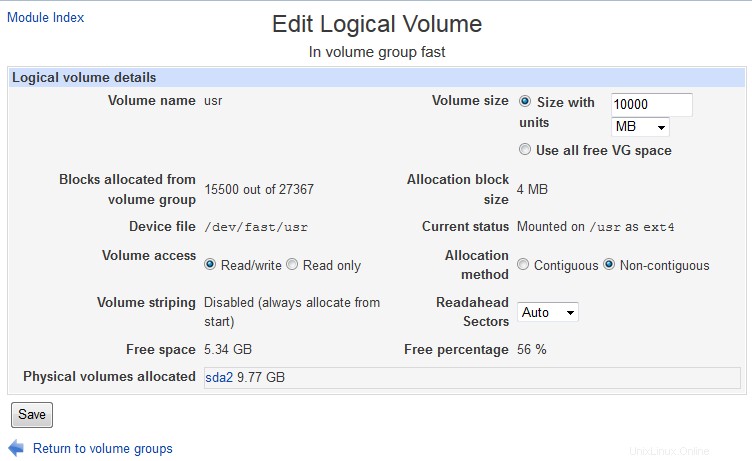 Modifica dei parametri di un volume logico
Modifica dei parametri di un volume logico Aggiungi
I passaggi per aggiungere un nuovo volume logico sono i seguenti:
- Nell'elenco dei gruppi di volumi, fai clic sul collegamento *Crea un nuovo volume logico* accanto al gruppo di volumi a cui desideri aggiungerlo.
- Nel Nome del volume campo, inserisci un nome per il tuo nuovo volume logico. Dovrebbe essere breve e non contenere spazi, come data_lv .
- Per le dimensioni del volume campo, immettere il numero di kilobyte da allocare a questo volume. Qualunque cosa tu inserisca verrà arrotondata alla dimensione del blocco di allocazione più vicina mostrato di seguito. Per impostazione predefinita, questo campo sarà impostato sulla quantità totale di spazio libero nel gruppo di volumi.
- Se il Metodo di allocazione l'opzione è impostata su Contiguo , tutto lo spazio riservato per questo volume logico sarà in un blocco di grandi dimensioni su disco. Ciò può velocizzare l'accesso ai dati, ma non è flessibile se si aggiungono e rimuovono volumi logici causando la frammentazione del gruppo di volumi. Pertanto, di solito è meglio lasciare l'opzione impostata su Non contiguo .
- Il Striping del volume l'opzione controlla il modo in cui i dati per il volume logico sono disposti su disco. I Disabili l'opzione è simile alla modalità lineare in RAID, mentre l'opzione Stripe across l'opzione è simile alla modalità a strisce. Consulta l'Introduzione al RAID sezione per una spiegazione più dettagliata.
- Quando tutti i campi sono impostati in modo soddisfacente, fai clic su Crea pulsante. Finché tutti i campi sono stati compilati correttamente e c'è abbastanza spazio libero nel gruppo di volumi, il browser tornerà alla pagina principale del modulo e dovrebbe essere visibile una nuova icona per il tuo volume logico.
- Supponendo che tu voglia montare il nuovo volume logico da qualche parte, dovrai prima creare un filesystem su di esso. Per fare ciò, fai clic sulla sua icona nella pagina principale del modulo che ti porterà alla pagina di modifica del volume logico.
- Seleziona il tipo di filesystem che desideri creare dal menu in fondo alla pagina e fai clic sul pulsante *Crea filesystem di tipo*.
- Seleziona qualsiasi opzione per il nuovo filesystem, come spiegato in Creazione di un nuovo filesystem sezione. Al termine, fai clic su Crea pulsante. Verrà visualizzata una pagina che mostra lo stato di avanzamento della creazione del nuovo filesystem, che può richiedere del tempo per grandi volumi.
- Supponendo che la formattazione abbia esito positivo, è ora possibile utilizzare il modulo Disk and Network Filesystems per montare il nuovo filesystem.
I volumi logici esistenti possono essere eliminati dal relativo gruppo di volumi per liberare spazio o ridurre le dimensioni del gruppo di volumi. Prima di poter eliminare un volume logico, è necessario che sia stato smontato nel modulo Disk and Network Filesystems. Quando viene cancellato, tutti i dati in esso contenuti andranno persi per sempre.
Rimuovi
Per rimuovere un volume logico, procedi nel seguente modo:
- Clicca sulla sua icona nella pagina principale del modulo, che ti porterà al modulo di modifica del volume logico.
- Fai clic su Elimina pulsante. Verrà visualizzata una pagina che ti chiede se sei davvero sicuro di eliminarlo.
- Fai clic su Elimina ora per confermare. Una volta rimosso dal gruppo di volumi, il tuo browser tornerà alla pagina principale del modulo. Lo spazio liberato può essere riutilizzato immediatamente per un altro volume logico.
Ridimensiona
Una delle caratteristiche più potenti di LVM è la sua capacità di ingrandire o ridurre i volumi logici esistenti, anche se contengono un filesystem. Tuttavia, Webmin supporta solo il ridimensionamento dei filesystem ext2, ext3, reiserfs e jfs al momento 0 volumi logici formattati con altri tipi di filesystem (come xfs) non possono essere ridimensionati senza perdere dati. È inoltre necessario smontare un volume logico prima di ridimensionarlo e quindi rimontarlo in seguito:non è possibile ridimensionare un filesystem attualmente in uso.
Come ci si aspetterebbe, un volume logico può essere ingrandito solo della quantità di spazio libero nel suo gruppo di volumi. Quando si riduce un volume logico contenente un filesystem supportato, le sue dimensioni non possono essere ridotte a meno dello spazio occupato dai file sul filesystem. Attualmente, i filesystem jfs non possono essere ridotti affatto, solo ingranditi.
I passaggi da seguire per ridimensionare un volume logico sono:
- Nel modulo Disk and Network Filesystem, assicurati che il volume logico sia smontato.
- Nella pagina principale del modulo Logical Volume Management, fai clic sulla sua icona che ti porterà al modulo di modifica del volume.
- Inserisci una nuova dimensione in kB in Dimensione volume campo. La dimensione non può essere aumentata di più della quantità di spazio libero nel gruppo di volumi o ridotta a meno dello spazio occupato dai file sul filesystem a meno che non si preveda di ricreare il filesystem.
- Fai clic su Salva pulsante. Quando si ridimensiona un volume contenente un filesystem ext2, ext3, reiserfs o jfs, finché non si riscontrano problemi si torna alla pagina principale del modulo. Tuttavia, se il filesystem non può essere ridotto al di sotto della quantità di spazio occupato dai suoi file, apparirà una pagina di errore che ti offre la possibilità di ridimensionare comunque. Facendo clic su Ridimensiona volume logico il pulsante forzerà un ridimensionamento, ma tutti i file sul volume andranno persi e sarà necessario ricreare il filesystem. Se si ridimensiona un volume logico contenente un altro tipo di filesystem (come xfs) o uno il cui contenuto è sconosciuto a Webmin, apparirà una pagina che chiede di confermare il ridimensionamento. Se fai clic su Ridimensiona volume logico per andare avanti, qualsiasi filesystem sul volume andrà perso e dovrà essere creato di nuovo.
- Se il filesystem è stato ridimensionato correttamente, è possibile rimontarlo nel modulo Disk and Network Filesystems. In caso contrario, dovrai ricrearlo come spiegato nella sezione Creazione ed eliminazione di un volume logico .
Istantanea
Uno snapshot è un tipo speciale di volume logico che è in realtà una copia temporanea di sola lettura di un altro volume. Quando viene creato uno snapshot, sembra contenere una copia di tutti i dati nel volume di origine, in modo che se l'origine viene modificata, lo snapshot rimane lo stesso. Per risparmiare spazio su disco, lo snapshot memorizza solo i dati che sono stati modificati sul volume logico originale da quando è stato creato. Ciò consente di creare una copia snapshot di un volume da 100 MB anche se il gruppo di volumi dispone di meno di 100 MB di spazio libero.
Le istantanee sono utili per bloccare rapidamente un filesystem a un certo punto in modo da poterne eseguire il backup in sicurezza. Uno snapshot può anche fungere da una sorta di backup stesso, che puoi ripristinare se qualcosa va storto con i file sul volume originale. L'unico lato negativo è che uno snapshot può essere creato in modo sicuro solo quando il volume logico di origine è smontato, poiché un filesystem montato non sarà in uno stato valido per la copia.
Per creare uno snapshot, segui questi passaggi:
- Nel modulo Disk and Network Filesystem, smontare il filesystem sul volume logico originale, se necessario.
- Di nuovo nella Gestione del volume logico modulo, fai clic su Crea una nuova istantanea collegamento nello stesso gruppo di volumi del volume originale.
- Nel modulo di creazione dello snapshot, inserisci un nome breve senza spazi nel Nome del volume campo - data_snap Per esempio.
- Per le dimensioni del volume , immettere la quantità di spazio su disco in kB che si desidera allocare a questo snapshot per archiviare le differenze apportate al volume logico originale dopo la creazione dello snapshot. Se la quantità di spazio è troppo piccola e vengono apportate troppe modifiche al volume logico, inizieranno a verificarsi errori di I/O durante la lettura dei file nel filesystem di snapshot.
- Per l'Istantanea del volume logico campo, seleziona il volume logico di cui vuoi fare una copia.
- Fai clic su Crea per creare lo snapshot e tornare alla pagina principale. Un'icona per la tua nuova istantanea apparirà tra gli altri volumi logici nel suo gruppo di volumi.
- Nel modulo Filesystem disco e rete, rimontare il filesystem sul volume logico originale. Puoi anche montare il filesystem sullo snapshot separatamente qui.
Una volta creato, uno snapshot può essere ridimensionato nello stesso modo in cui ridimensionerebbe un normale volume logico. Tuttavia, questo non ridimensiona il filesystem sullo snapshot, ma cambia la quantità di spazio disponibile per memorizzare le differenze tra lo snapshot e il gruppo di volumi originale. È anche possibile eliminare uno snapshot, supponendo che il filesystem su di esso sia stato prima smontato. Tutti i dati nello snapshot andranno persi, ma poiché è solo una copia di un altro volume, è probabile che non importi molto.
Vedi anche
- Partizioni su dischi locali
- RAID Linux